Tutoriel Pour la Nouvelle Année

Le tutoriel est entièrement de ma composition
Toute ressemblance avec un autre tutoriel et/ou création serait totalement fortuite
****
Le tutoriel est déposé sous Copyright©, il est strictement interdit de s'en approprier et/ou de le distribuer sur des sites, forums, blogs, groupes ou autres sans mon autorisation
****
Il est formellement interdit de se servir de ses bases -sous Copyright©, afin de reproduire un tutoriel similaire ou non ou pour des concours, défis ou autres...
****
En cas de reproduction du tutoriel sur le net, nous demandons qu'un lien vers le dit tutoriel -son original©- ou vers Dreamcreations y soit appliqué
Le manque de ce lien est puni par la loi car il enfreint les droits de la propriété intellectuelle
****
Pour des cours ou des traductions, veuillez me contacter
****
Le tutoriel a été réalisé grâce à mon tube Misted et aux tubes du net et des tubes de ma Edwige
La tube de la femme appartient à ma Meguy
Merci de tout coeur
Il est interdit d'ôter le watermark et d'en faire une banque d'image ou de les distribuer sur le net
****
Le Masque est de Violine
Merci ma chou
****
Réalisé avec PSPX8
****
Sélecions : Faline174 – Faline175 (à placer dans PSP)
Motif : ArgentFaline (A ouvrir dans PSP) -Angle 0 / Echelle 100-
Filtres : Mehdi / Simple / Penta.com
Pour télécharger le matériel, cliquer sur la flèche en haut à droite
Couleurs
AV/P : #254372
AR/P : #fed9a3
Dégradé Radial AV/P et AR/P
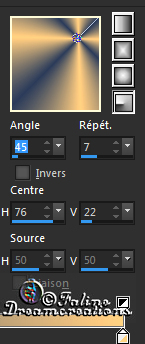
****
Ce crayon vous guidera tout au long du tutoriel
Clic gauche pour le déplacer

****
On y va
Ouvrir une feuille transparente 952/601 pixels
Remplir avec le dégradé radial préparé
Mehdi / Weaver (300-500 / 300)
Effets / Effets de bords / Accentuer
****
Nouveau calque raster
Remplir avec la couleur AV/P
Calques / Nouveau calque de Masque / A artir d'une image
Charger "132_Masque_ForumChezVIoline" -Inverser non coché-
Calques / Fusionner / Fusionner le groupe
****
Calques / Dupliquer
Redimensionner à 65% (tous les calques décoché)
Image / Rotation libre (Droite / 90 / Rien coché dans le bas)
Mehdi / Weaver (300-500 / 300)
Effets / Effets de bords / Accentuer
****
Image / Ajouter des bordures
5 pixels : Noir
Avec la Baguette Magique (Tolérance 0) / Sélectionner la borcure noire
Remplir avec le Motif "ArgentFaline"
Déselectionner
****
Image / Ajouter des bordures
8 pixels : Blanc
****
Image / Ajouter des bordures
5 pixels : Noir
Avec la Baguette Magique (Tolérance 0) / Sélectionner la borcure noire
Remplir avec le Motif "ArgentFaline"
Déselectionner
****
Calques / Dupliquer
Simple / Zoom Out and Flip
Mode : Lumière dure
****
Image / Ajouter des bordures
3 pixels : #44567f
****
Calques / Dupliquer
Mehdi / Weaver (300-500 / 300)
Redimensionner à 65% (tous les calques décoché)
Image / Rotation libre (Droite / 90 / Rien coché dans le bas)
Mode : Recouvrement
Effets / Effets d'image / Mosaïque sans jointures (par défaut)
Calques / Dupliquer
Opacité : 89%
****
Sélections / Charger-enregistrer une sélection / Charger à partir du disque
Charger "Faline174"
Nouveau calque raster
Remplir avec la couleur AR/P
Déselectionner
Mode : Recouvrement
Calques / Dupliquer
Image / Miroir / Miroir vertical
Mode : Assombrir
****
Image / Ajouter des bordures
3 pixels : Noir
Avec la Baguette Magique (Tolérance 0) / Sélectionner la bordure noire
Remplir avec le Motif "ArgentFaline"
Déselectionner
****
Sélections / Charger-enregistrer une sélection / Charger à partir du disque
Charger "Faline175"
Nouveau calque raster
Remplir avec la couleur AR/P
Déselectionner
Mode : Saturation (H)
Opacité : 71%
****
Copier-coller comme nouveau calque "Cercle Faline"
Le placer au centre de la création
Effets / Effets d'image / Mosaïque sans jointures (par défaut)
Mode : Lumière douce
Calques / Dupliquer
Effets / Effets géométriques / Cercle / Transparent
****
Copier-coller comme nouveau calque "NA2021 Faline7"
Avec l'outil Gomme / Effacer la signature
Ne pas déplacer, il est au bon endroit
Glisser ce calque sous celui juste en-dessous
(Il se trouve à présent entre les deux calques des formes jaunes)
Calques / Dupliquer
****
Image / Ajouter des bordures
4 pixels : #172976
7 pixels : #fefefe
4 pixels : #172976
6 pixels : Noir
Avec la Baguette Magique (Tolérance 0) / Sélectionner la bordure noire
Remplir avec le Motif "ArgentFaline"
Déselectionner
****
Image / Ajouter des bordures
12 pixels : Noir
Remplir avec le dégradé radial initial
Penta.com / Dot and Cross (par défaut)
Déselectionner
****
Image / Ajouter des bordures
4 pixels : #172976
****
Copier-coller comme nouveau calque "buste 128 Meg"
Avec l'outil Gomme / Effacer la signature
Placer contre la bordure de droite
Ombre portée : 25-25-48-28 Noir
****
Copier-coller comme nouveau calque "Angle Feux"
Placer dans le coin supérieur de gauche
****
Copier-coller comme nouveau calque "Etoiles"
Ne pas déplacer, elles sont au bon endroit
****
Copier-coller comme nouveau calque "Feux2"
Placer dans le bas de gauche
****
Copier-coller comme nouveau calque "Ornement1"
Redimensionner à 74% (tous les calques décoché)
Placer dans le coin inférieur de gauche
Renommer ce calque "Ornement"
Ombre portée : 0-0-75-28 Noir
****
Copier-coller comme nouveau calque "Horloge"
Redimensionner à 32% (tous les calques décoché)
Placer à droite du calque Ornement
Ombre portée : 0-0-75-28 Noir
****
Copier-coller comme nouveau calque "@Edwige_noel or 24"
Redimensionner à 45% (tous les calques décoché)
Placer à côté de l'horloge
Ombre portée : 0-0-75-28 Noir
****
Copier-coller comme nouveau calque "Verre vin"
Redimensionner à 45% (tous les calques décoché)
Placer sur l'horloge, vers la droite
Ombre portée : 0-0-75-28 Noir
****
Copier-coller comme nouveau calque "@Edwige_noel or 34"
Redimensionner à 45% (tous les calques décoché)
Placer à gauche du verre, sur le cadeau du calque Ornement
Ombre portée : 0-0-62-28 Noir
****
Copier-coller comme nouveau calque "Décoration"
Placer dans le bas de l'image, la tige sur l'horloge
Glisser ce calque sous celui du calque Ornement
Ombre portée : 0-0-75-28 Noir
****
Sur le calque "Serpentin1"
Sélectionner un serpentin au choix (j'ai pris celui de gauche)
Copier
****
Revenir sur la création
Coller comme nouveau calque
Glisser ce serpentin à droite de la femme
Ombre portée : 0-0-75-28 Noir
****
Copier-coller comme nouveau calque "Serpentins Faline2"
Avec l'outil Gomme / Effacer la signature
Redimensionner à 45% (tous les calques décoché)
Placer dans le haut et sur la gauche de l'image
Ombre portée : 0-0-75-28 Noir
****
Copier-coller comme nouveau calque "Texte Faline"
Ombre portée : 0-0-78-20 Noir
Glisser ce calque sous le calque Ornement
Calques Dupliquer
****
Se placer sur le calque du bas de la pile (le fond)
Copier-coller comme nouveau calque "Scintillements Faline1"
Avec l'outil Gomme / Effacer la signature
Ne pas déplacer, il est au bon endroit
****
Revenir sur le calque en haut de la pile
Signer
Calques / Fusionner tous (aplatir)
****
Et voilà, il reste à redimensionner si nécessaire et à enregistrer en Jpeg
****
J'espère que ce tuto vous a plu
Il est déposé sous Copyright©, il est interdit de s'en approprier
****
Je me ferais une joie de poster vos vaiantes sous le tuto

Merci pour cette magnifique variante ma Didie

****

